Групповые чаты – это интересный и удобный способ взаимодействия с несколькими людьми одновременно в приложениях. Они позволяют вам, среди прочего, делиться обновлениями, вести дискуссии и даже сотрудничать с другими. В этом руководстве показано, как создать групповой чат Snapchat, а также как изменить название группы, удалить участника и выйти из группы.
Полезно знать : можешь ли ты скрыть свой счет в Snapchat? ? Мы можем ответить на этот вопрос для вас.
Как создать групповой чат в Snapchat
В группу Snapchat можно добавить до 100 человек. Любое сообщение, которое вы отправляете в группу, будет доступно для просмотра всем, но если никто их не просматривает, срок действия Snap истечет через 24 часа, а Snap исчезнет для пользователя после того, как он его просмотрит. Следуйте инструкциям ниже, чтобы создать группу Snapchat.
Contents
Как создать групповой чат в Snapchat
Snapchat ( Андроид | iOS ) на своем телефоне и нажмите «Чат» в нижнем меню.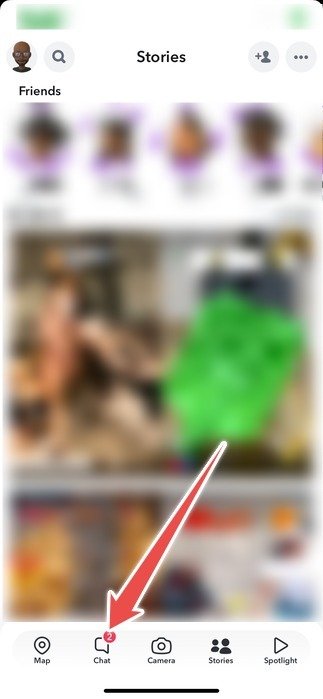 <
<Нажмите «Новый чат» (синяя кнопка чата) в правом нижнем углу.
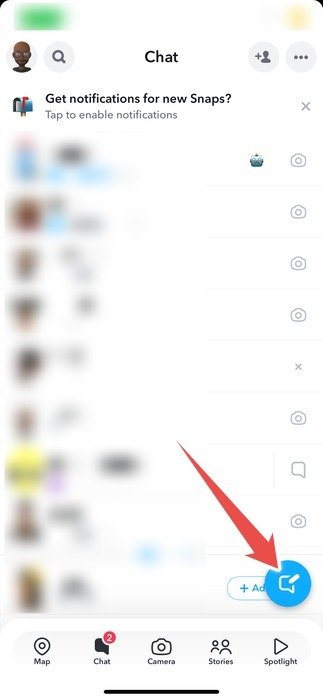
Нажмите «Новая группа».
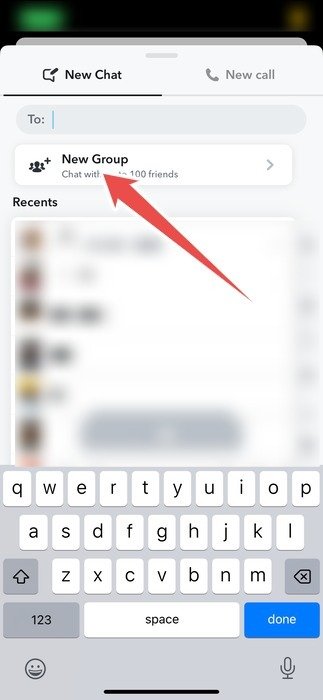
Выберите людей, которых вы хотите видеть в группе, и нажмите «Чат с группой».
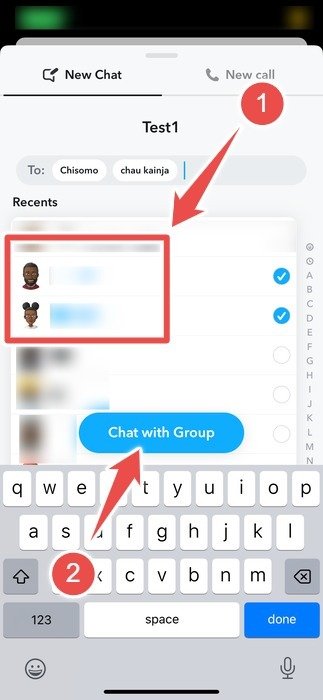
ПК
Откройте Веб-версия Snapchat или настольное приложение и нажмите «Новый чат» на левой панели.
Нажмите «Группировать».
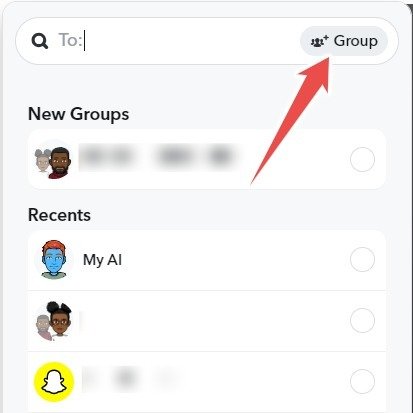
Добавьте людей в группу и нажмите кнопку «Групповой чат» внизу.
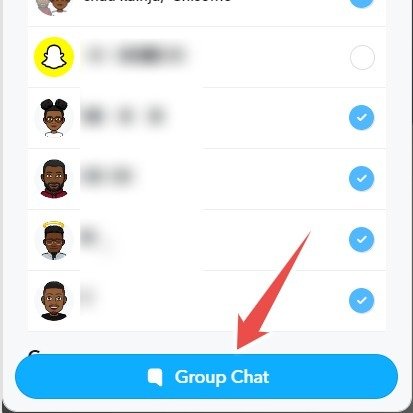
Совет : научитесь ПКd="i-2">ПКle="создать селфи с камеями в Snapchat">создать селфи с камеями в Snapchat , а затем измените его, если хотите.
Как изменить имя группового чата в Snapchat
Названия групп помогают сделать ваш групповой чат Snapchat легко узнаваемым и доступным для поиска. Выполните следующие действия, чтобы изменить название группы Snapchat.
Мобильный
Перейдите к списку разговоров в приложении Snapchat. Нажмите на групповой чат, имя которого вы хотите изменить.
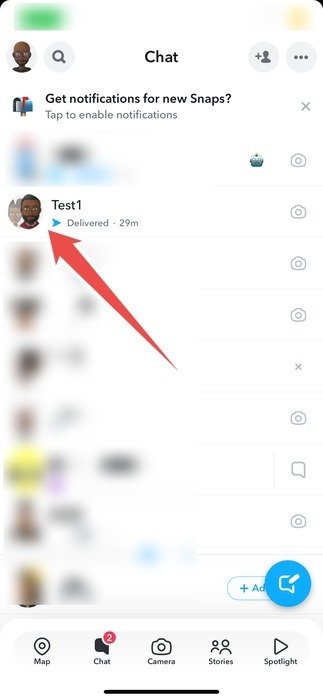
Нажмите на название группы вверху.
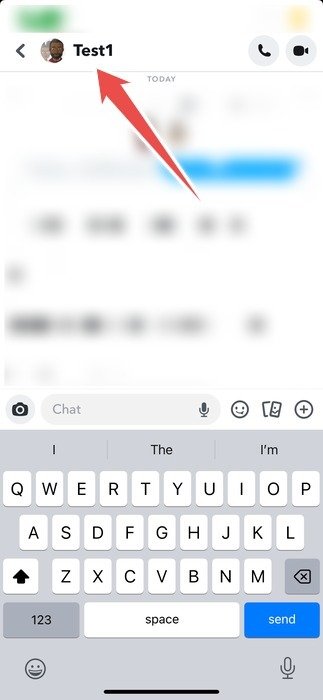
Нажмите на трехточечный значок в правом верхнем углу.
Нажмите «Изменить название группы».
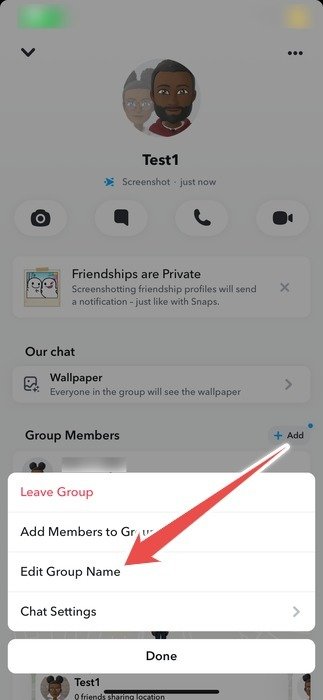
Измените название группы и нажмите «Сохранить», когда закончите.
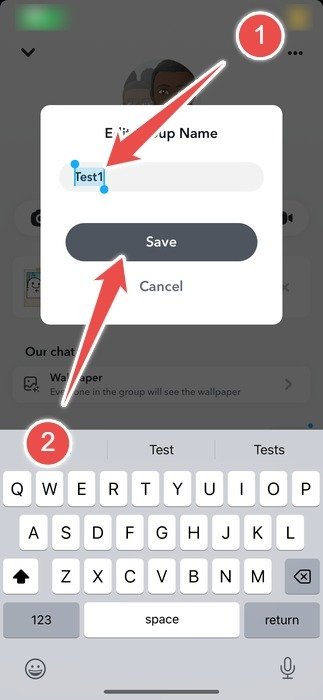 Как изменить имя группового чата в Snapchatжмите групповой чат в меню слева.
Как изменить имя группового чата в Snapchatжмите групповой чат в меню слева.
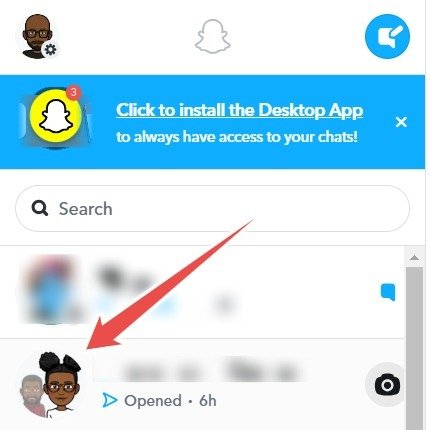
Нажмите на название группы в верхнем левом углу правой панели.
Мобильный
ent/uploads/2024/05/the-group-name-in-snapchat-for-desktop.jpeg" alt="Нажатие на имя группы в Snapchat в Интернете.">Измените имя группы и нажмите клавишу Enter.
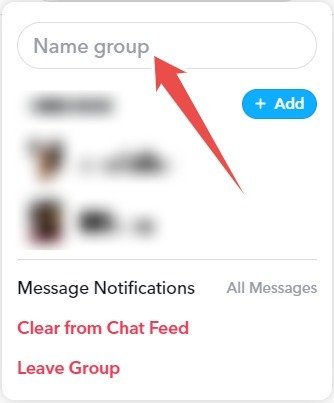
К вашему сведению : знаете ли вы, что можете создавать стикеры с помощью Snapchat ? Мы покажем вам, как это сделать.
Как удалить участника из группы Snapchat
Если участник нарушает работу группы, например, публикуя нерелевантный контент или демонстрируя неподобающее поведение, вы можете легко удалить его. Как только вы это сделаете, у них по-прежнему будет доступ к истории чата, но они не смогут видеть новые сообщения или снимки, отправленные после того, как вы их выгнали. Более того, они не смогут присоединиться снова, пока другой участник не добавит их повторно.
Когда дело доходит до удаления кого-либо из группы, будьте осторожны и относитесь к этому решению уважительно и деликатно. Если вы делаете это потому, что они мешают вам, попробуйте сделать им личное предупреждение, прежде чем предпринимать какие-либо действия.
Примечание. Вы можете удалить участника группы из мобильного приложения Snapchat, но не из веб-версии.
Откройте список разговоров в Snapchat и нажмите групповой чат.
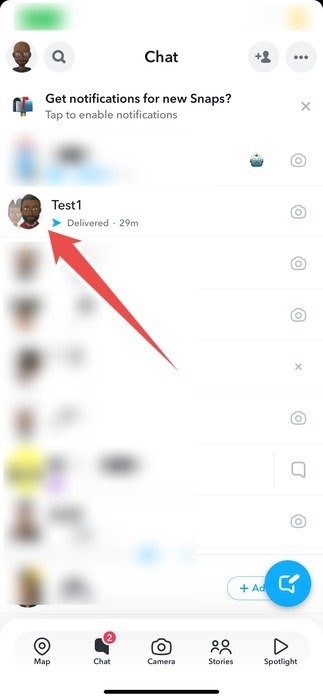
Нажмите на название группы вверху.
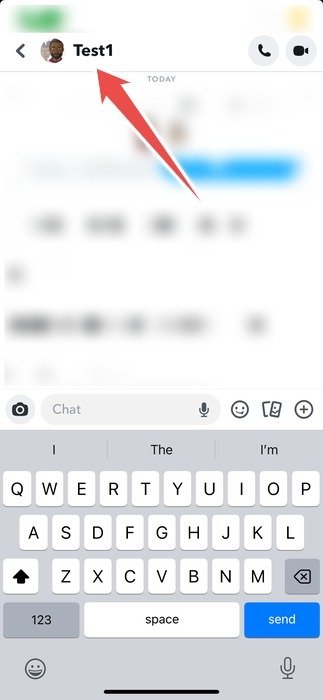
В разделе «Члены группы» нажмите и удерживайте имя участника, которого хотите удалить, пока не появится меню.
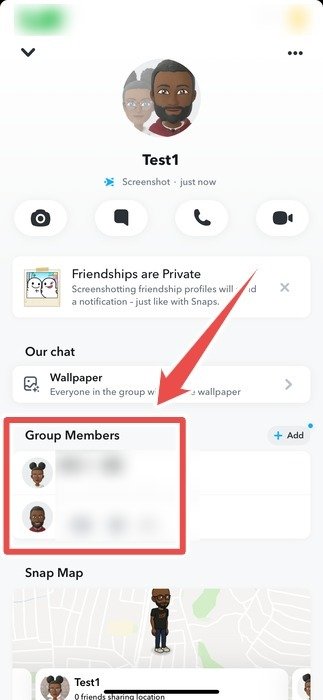
Нажмите «Удалить из группы».
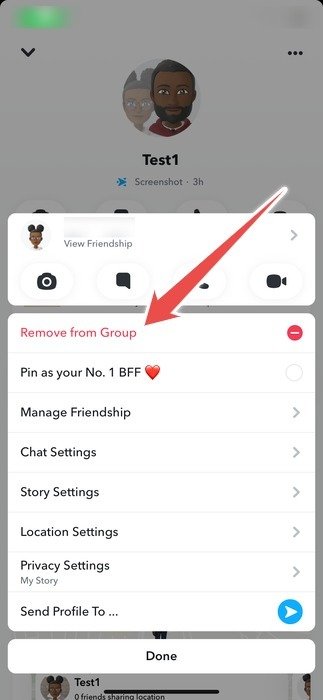
Нажмите «Удалить».
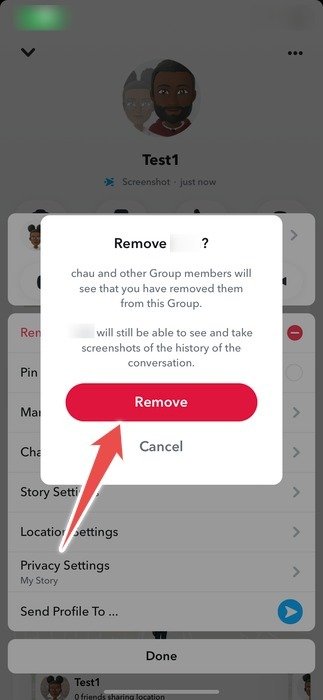
Совет : Snapchat не работает для вас ? Узнайте, как это исправить, и сразу же вернитесь к отправке снимков.
Как выйти из группового чата в Snapchat
Если вы больше не хотите п
Как удалить участника из группы Snapchat
отключить их в настройках группового чата. Однако, если группа больше не служит для вас цели, вы можете выйти из нее в любой момент.При выходе из группы также будут удалены все сообщения и снимки, отправленные вами в группу. Вы всегда можете присоединиться к группе позже, но существующему участнику придется повторно добавить вас.
Примечание. Если кто-то продолжает добавлять вас в группу, в которой вы не хотите участвовать, заблокируйте его или отказ от списка «Быстрое добавление» .
Выполните следующие действия, чтобы выйти из группы в Snapchat:
1. Получите доступ к групповому чату в приложении Snapchat.
2. Нажмите на название группы вверху.
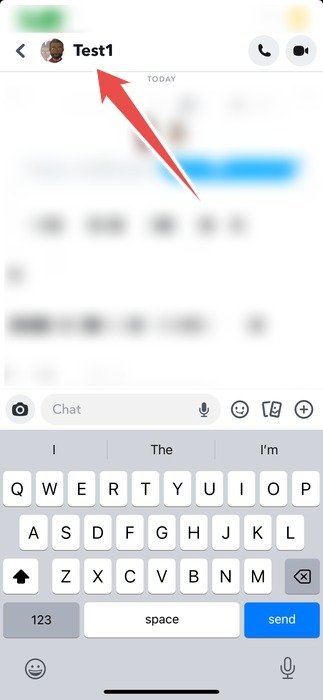
3. Нажмите на трехточечный значок в правом верхнем углу.
4. Нажмите «Покинуть группу».
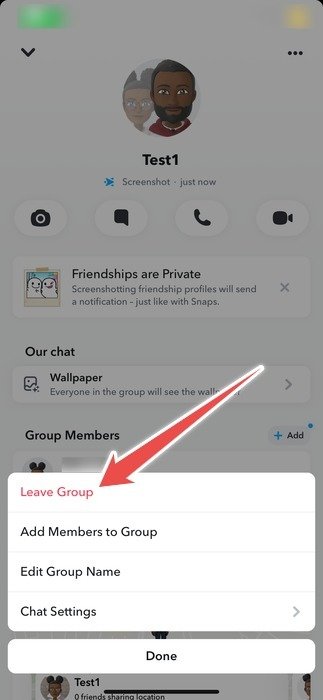
5. Нажмите «Выйти».
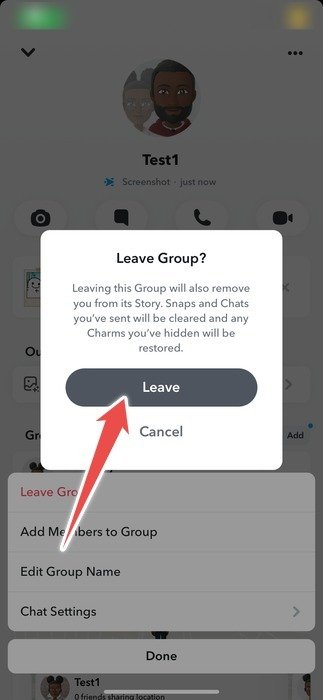
6. Если вы используете компьютер, откройте групповой чат Snapchat, нажмите на название группы и выберите «Покинуть группу».
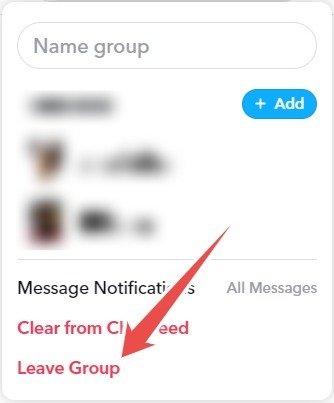
Наслаждайтесь виртуальными групповыми чатами в Snapchat
Группы Snapchat значительно упрощают общение и совместную работу на платформе. Создавать группы в Snapchat и управлять ими очень просто, и вы должны использовать эту функцию с умом, чтобы укрепить отношения с другими.
Если вы хотите больше работать с платформой, изучите забавные и неожиданные вещи, которые вы можете сделать с помощью Snapchat . А если ваш рейтинг Snapchat в последнее время снизился, есть способы увеличьте свой счет в Snapchat .

